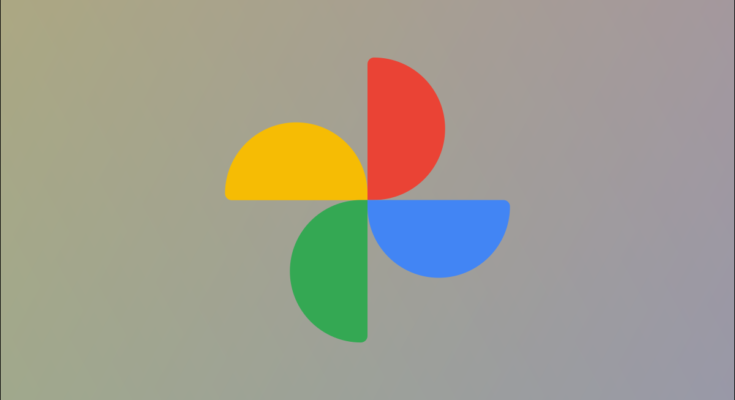O Google Fotos é um dos melhores serviços para fazer backup de fotos e vídeos na nuvem. Existem algumas opções de qualidade de upload que você pode usar para maximizar seu espaço de armazenamento. Vamos mostrar como funciona.
A partir de 1º de junho de 2021, o Google Fotos não oferece mais armazenamento ilimitado gratuito . Anteriormente, você podia fazer backup de fotos e vídeos em “Alta qualidade” e eles não seriam contabilizados em seu armazenamento. Agora, tudo o que você carrega conta, então você pode querer ajustar a qualidade do upload.
RELACIONADO: O Google Fotos perde seu armazenamento gratuito: o que você precisa saber
A única exceção a isso é se você usar um telefone Google Pixel. Esses dispositivos ainda obtêm backups ilimitados gratuitos com o “Storage Saver” – anteriormente “High Quality” – qualidade de upload.
Nota: Alterar as configurações de qualidade de upload afetará apenas os uploads no dispositivo específico que você está usando. Se você fizer backup de fotos e vídeos para o Google Fotos de vários dispositivos, terá que ajustar essas configurações em cada dispositivo.
Altere a qualidade do backup do Google Fotos no iPhone e Android
Para começar, abra o aplicativo Google Fotos no seu iPhone , iPad ou telefone ou tablet Android . Toque no ícone do seu perfil no canto superior direito.
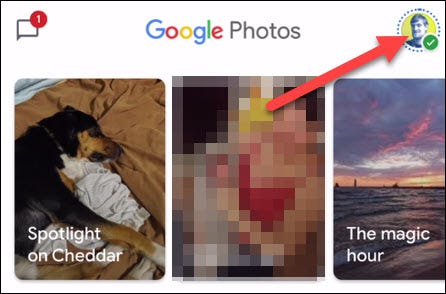
Em seguida, selecione “Configurações de fotos” no menu.
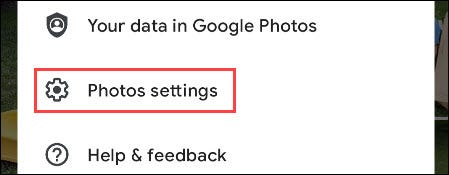
Selecione “Backup e sincronização” na parte superior das configurações.
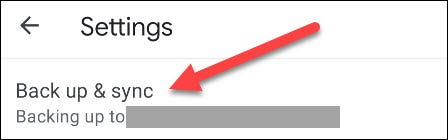
Agora toque em “Tamanho do upload”.
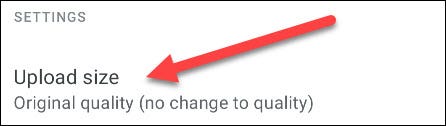
Você verá duas opções aqui:
- Qualidade original: Faça backup sem alterar a qualidade, conta para o armazenamento da sua conta.
- Economia de armazenamento ou alta qualidade: fotos compactadas em 16 MP, vídeos compactados em 1080p. Conta para o armazenamento da conta, a menos que você use um Google Pixel.
Expanda a caixa para ler os detalhes e toque em “Selecionar” para o que deseja.
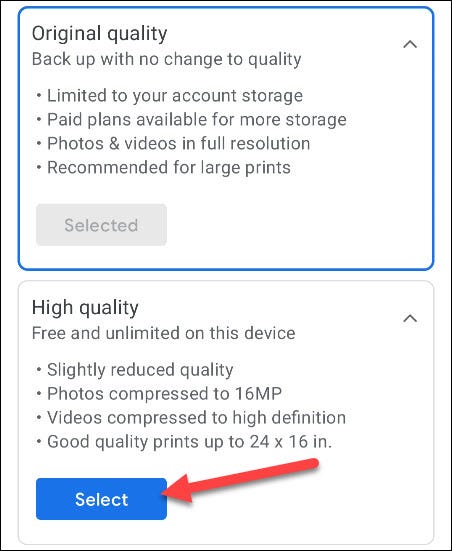
Isso é tudo que há para fazer! Agora, os uploads para o Google Fotos do dispositivo que você está usando terão a qualidade que você selecionou.
Altere a qualidade do backup do Google Fotos na área de trabalho
Se você fizer upload de fotos ou vídeos para o Google Fotos de seu computador, poderá ajustar as configurações de qualidade na web. Primeiro, acesse photos.google.com/settings em um navegador como o Chrome.

Isso o levará diretamente para as configurações do Google Fotos. Faça login, caso ainda não o tenha feito, e selecione uma das opções de Qualidade de upload:
- Qualidade original: Faça backup sem alterar a qualidade, conta para o armazenamento da sua conta.
- Economia de armazenamento ou alta qualidade: fotos compactadas em 16 MP, vídeos compactados em 1080p. Conta para o armazenamento da conta.
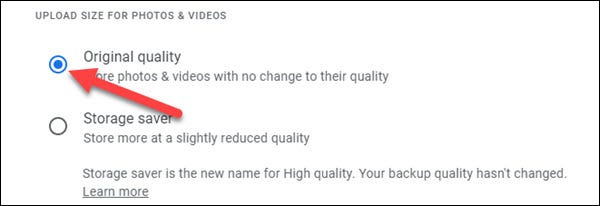
É isso! Esta é a qualidade que será usada ao fazer upload do seu computador. Use essas configurações em todos os seus dispositivos para obter o máximo do armazenamento da sua conta do Google. Se precisar de mais, você pode assinar o Google One .